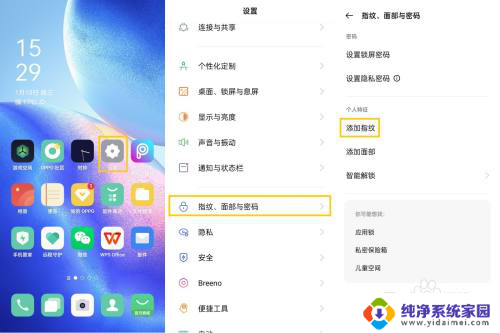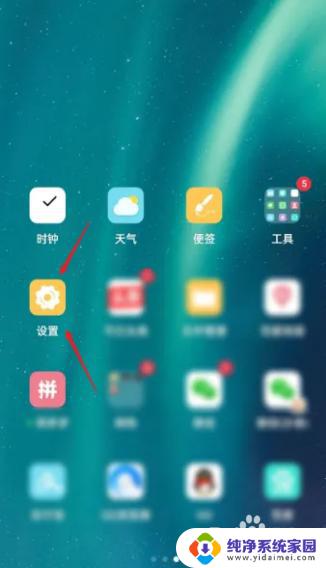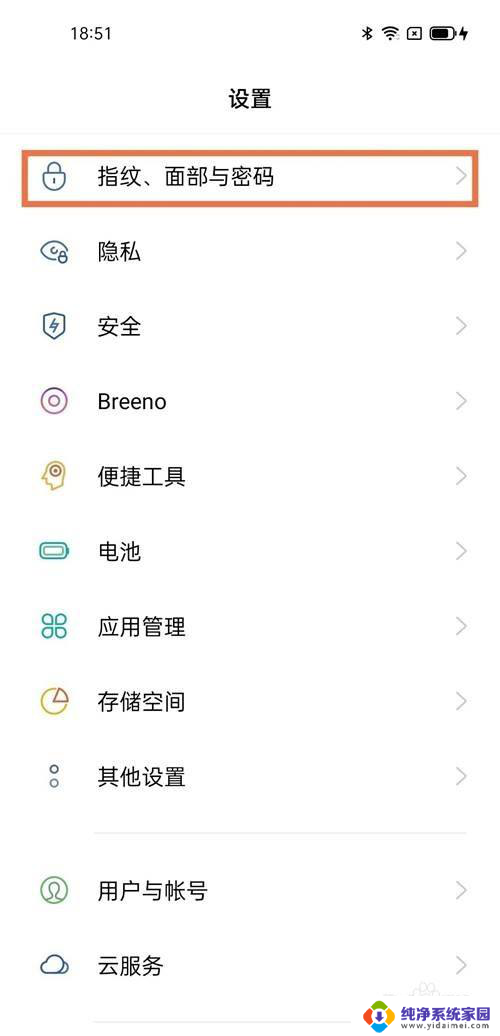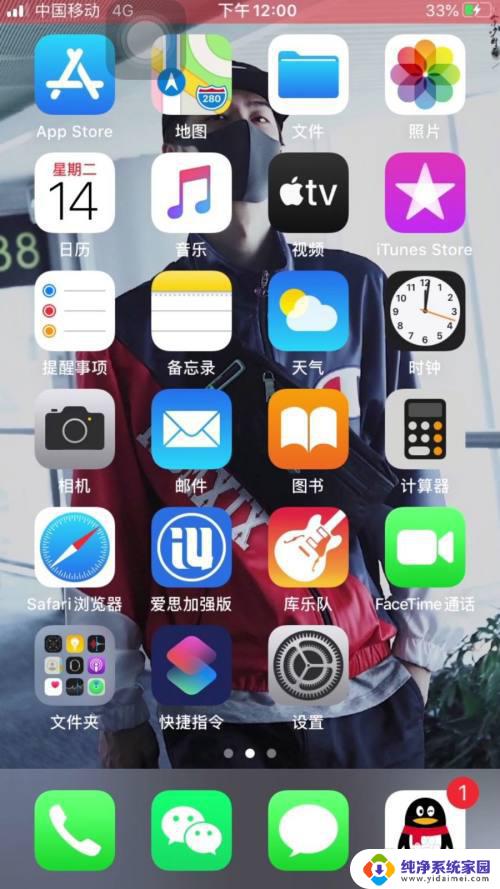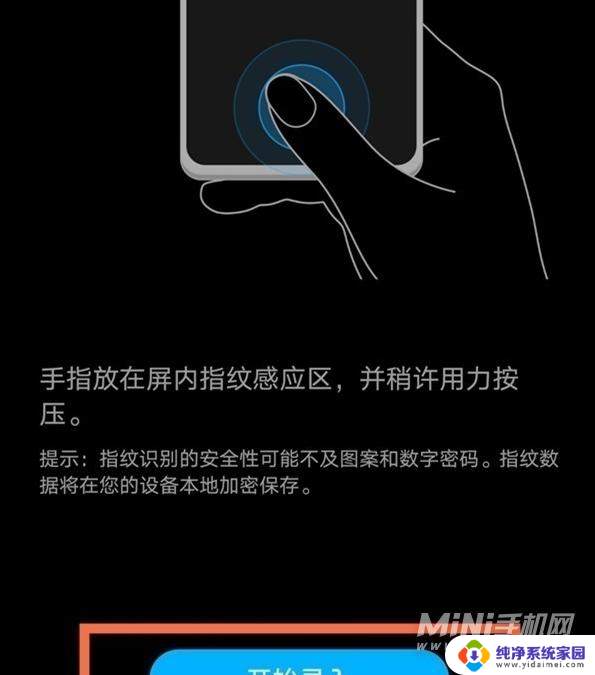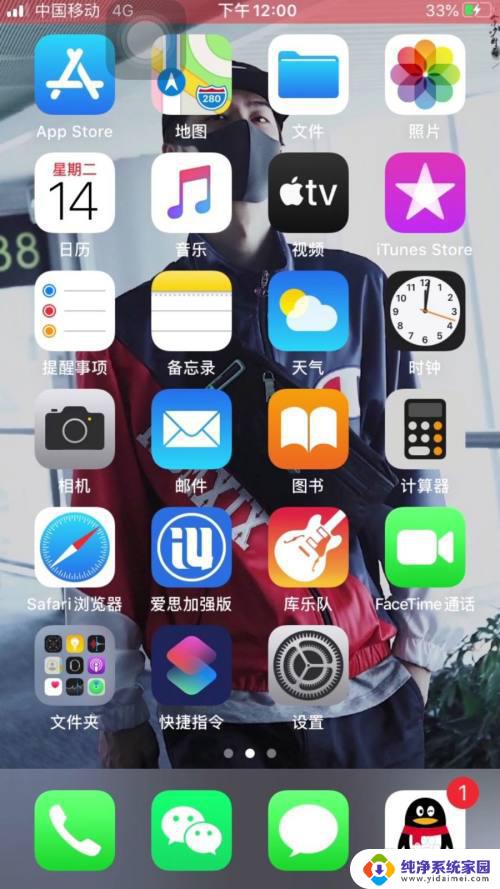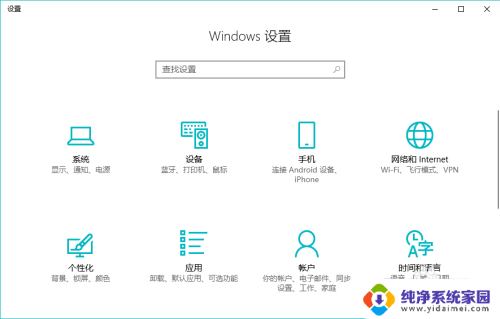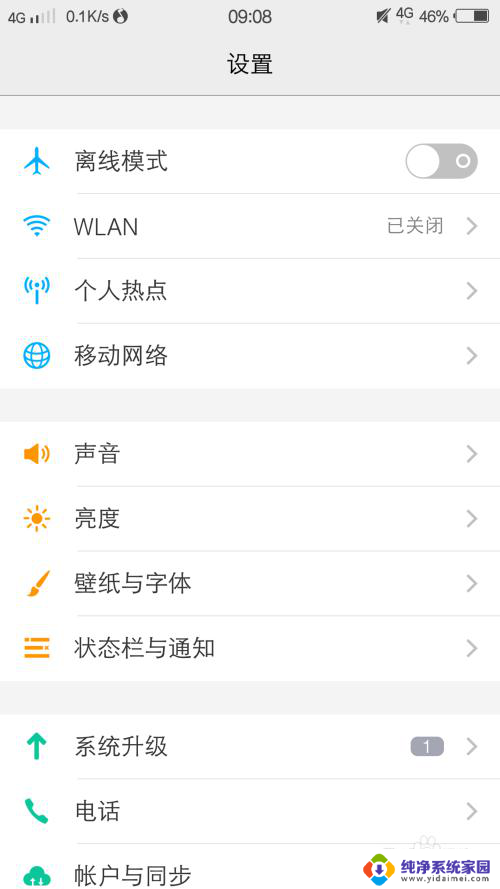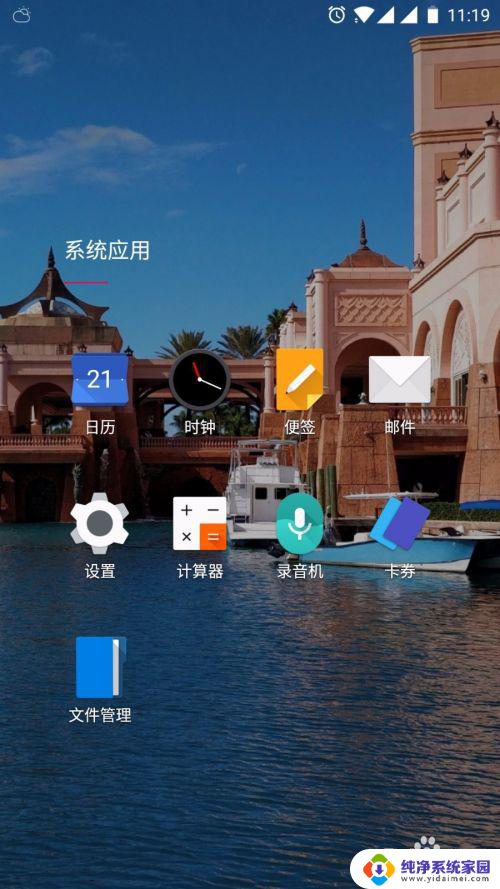oppo指纹解锁怎么设置在桌面 oppo手机如何开启指纹解锁功能
更新时间:2023-12-01 08:49:58作者:jiang
oppo指纹解锁怎么设置在桌面,在如今科技日新月异的时代,指纹解锁已经成为许多人日常生活中不可或缺的功能之一,作为一家以创新见长的手机品牌,OPPO也早已意识到了指纹解锁的重要性,并将其应用于其手机产品当中。如何在OPPO手机上设置指纹解锁功能呢?如何让我们的手机安全可靠地开启指纹解锁功能?下面我们将一一解答这些问题,让我们来一探究竟吧!
方法如下:
1.在桌面上找到“设置”,点击进入。
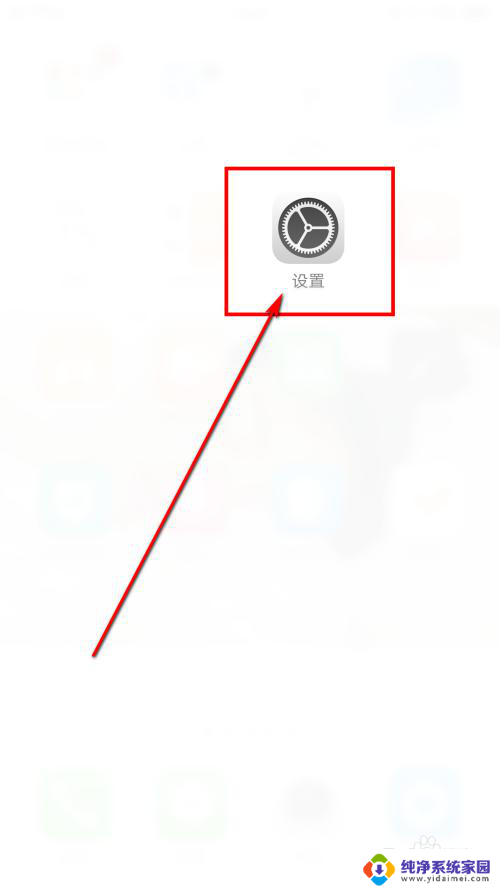
2.在设置中找到“指纹与密码”,然后点击进入。
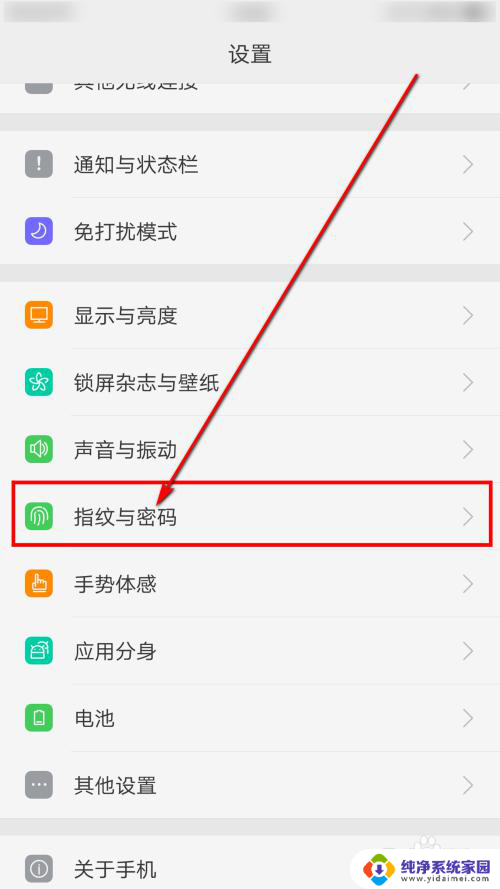
3.进入之后我们可以看到上边的选项,可以选择指纹的用途。

4.在底部我们可以选择添加指纹。
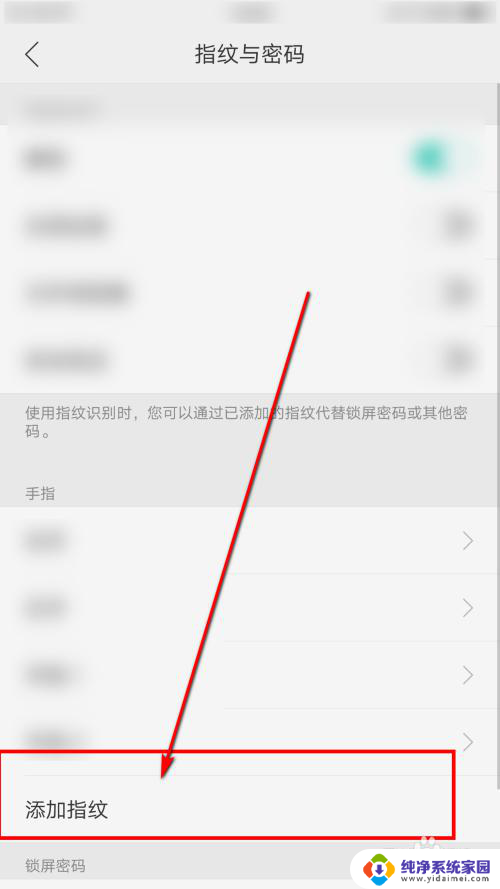
5.进入之后,按提示在手机上录入指纹。
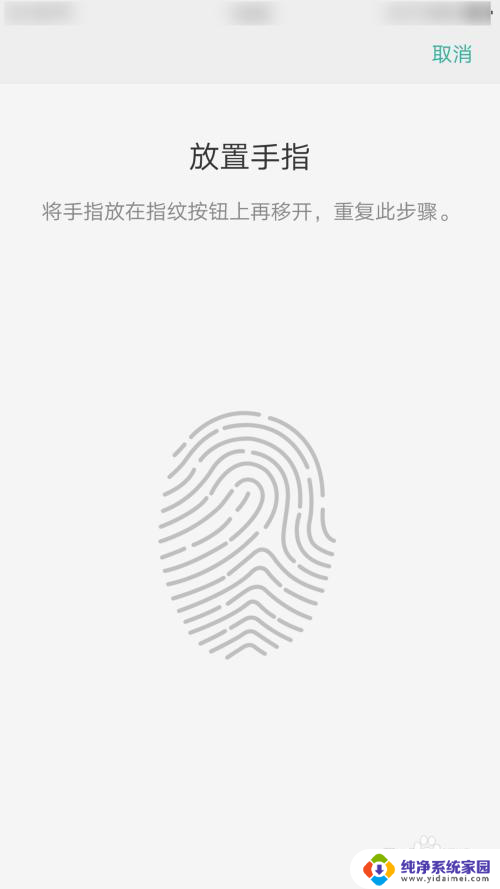
6.在出来的页面上选择继续。
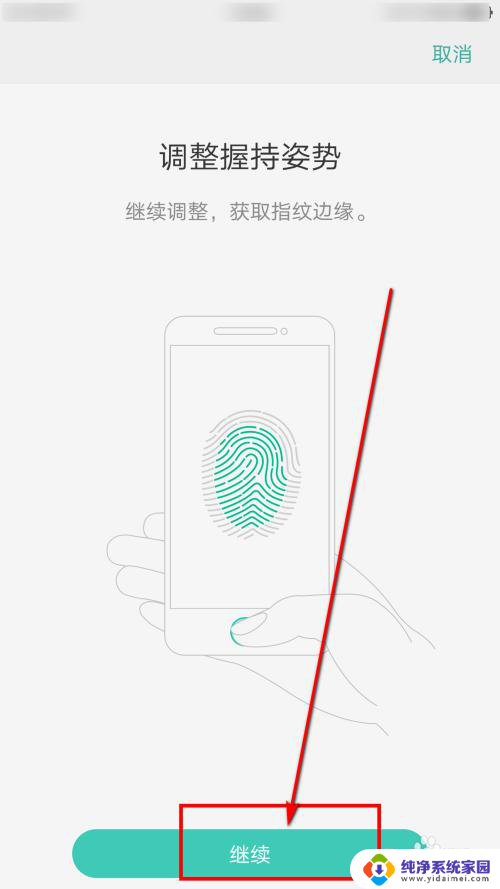
7.然后再按提示录入边缘的指纹。
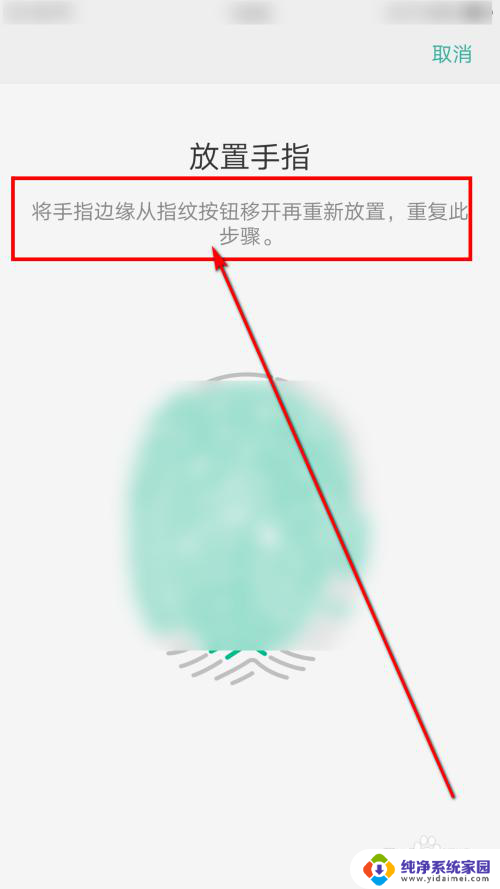
8.最后完成以后,我们点击继续就可以用了。
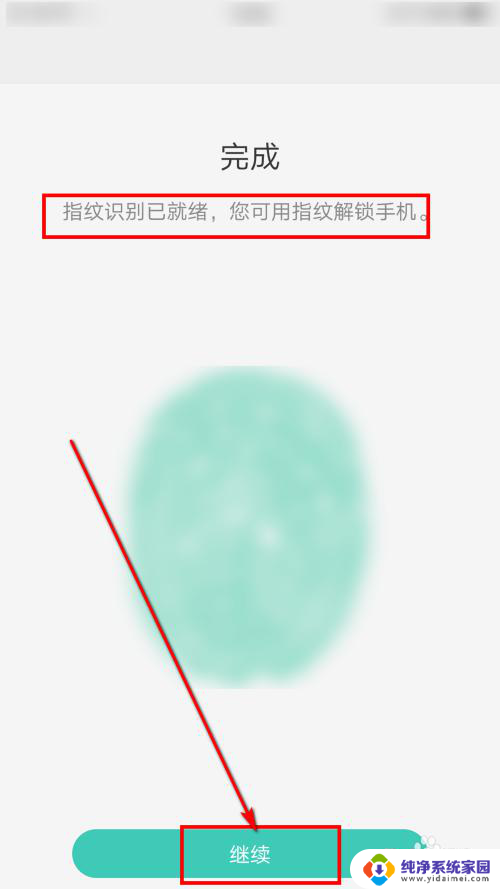
以上就是oppo指纹解锁在桌面上的设置方法,如果你遇到这种情况,可以尝试按照以上方法解决,希望对大家有所帮助。